Win10微软拼音输入法模糊拼音设置在哪
更新日期:2024-03-22 18:19:01
来源:网友投稿
手机扫码继续观看

很多用户对win10自带的微软拼音输入法都没有多少好感。因为他们觉得在系统中总是无法很正确地打出全部字母。其实,这是由于用户没有在windows10微软拼音输入法中开启模糊拼音所导致的。我们只要设置开启后,就完全不会有这种困扰了。下面,小编就向大家分享具体方法。
具体方法如下:
1、进入设置,在设置中进入 时间和语言。
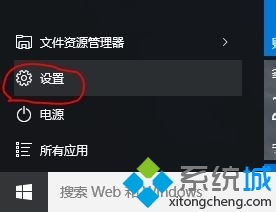
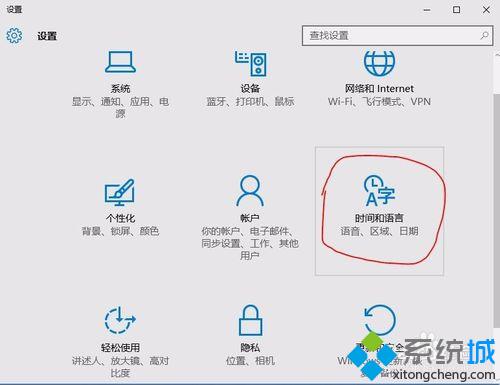
2、然后在左侧菜单中点击 区域和语言,此时会在右侧出现已经被安装的语言。

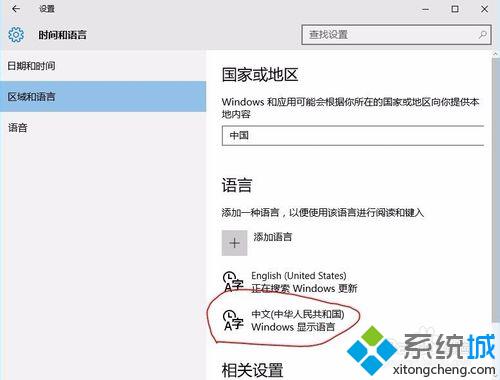
3、在语言列表中选中"中文",然后点击选项。
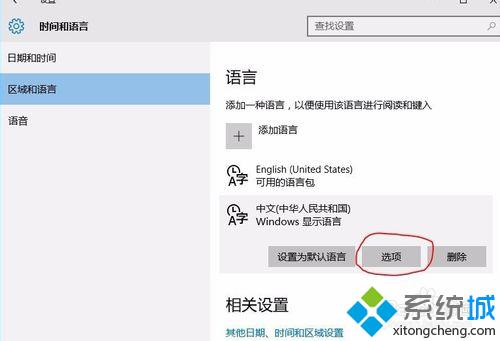
4、在中文设置里,可以在键盘下看到已经被添加的微软拼音输入法。如果还没有添加可以点击添加键盘。
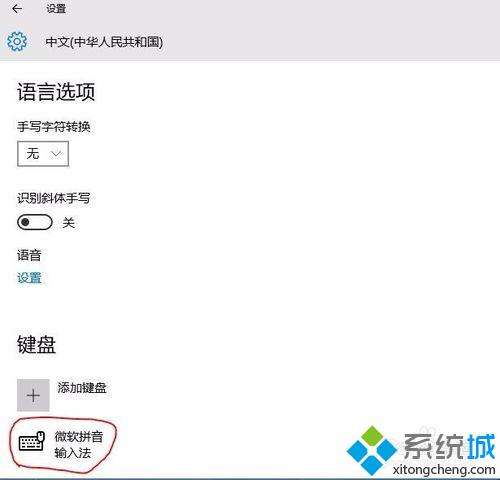
5、选中微软拼音,然后点击选项。
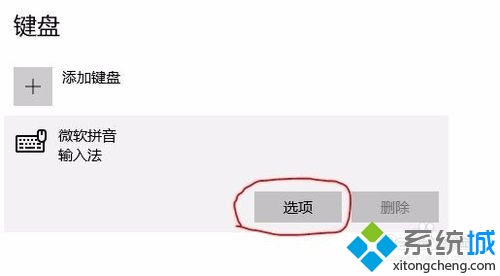
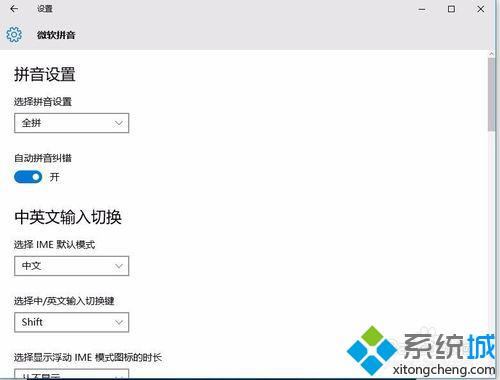
6、在拼音设置界面往下滚动就可以看到模糊拼音的设置区了,可以根据自己的喜好进行配置。这些配置信息都会被同步到云中。
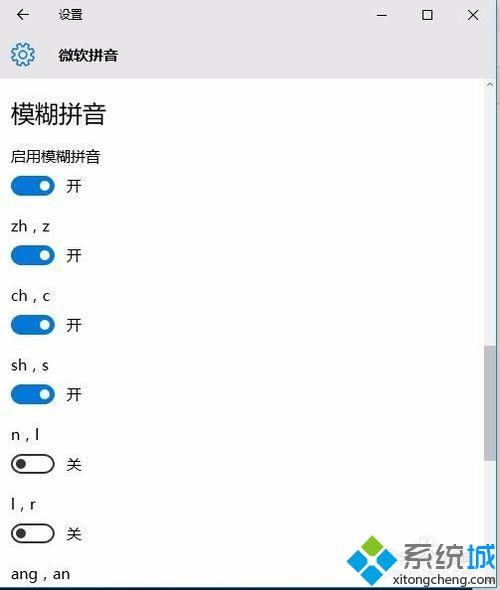
win10微软拼音输入法启用模糊拼音的方法就介绍到这里了。有需要的用户,可以按照系统小编的方法进行操作!
相关推荐:
该文章是否有帮助到您?
常见问题
- monterey12.1正式版无法检测更新详情0次
- zui13更新计划详细介绍0次
- 优麒麟u盘安装详细教程0次
- 优麒麟和银河麒麟区别详细介绍0次
- monterey屏幕镜像使用教程0次
- monterey关闭sip教程0次
- 优麒麟操作系统详细评测0次
- monterey支持多设备互动吗详情0次
- 优麒麟中文设置教程0次
- monterey和bigsur区别详细介绍0次
系统下载排行
周
月
其他人正在下载
更多
安卓下载
更多
手机上观看
![]() 扫码手机上观看
扫码手机上观看
下一个:
U盘重装视频











